Lorsque vous souhaitez personnaliser un formulaire, un affichage ou un état Access, la tâche la plus courante consiste à ajouter ou modifier des contrôles. Voici les zones de texte, boutons, zones de liste modifiable et autres outils que vous utilisez pour ajouter, modifier et afficher les données.
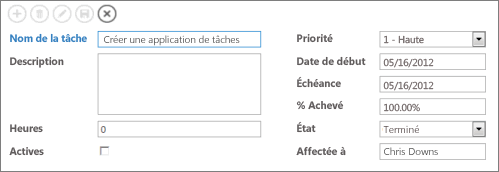
Que vous travailliez dans une base de données Access de bureau ou dans une application web Access, vous pouvez ajouter des contrôles de deux manières :
-
Pour créer un contrôle lié à un champ (c’est-à-dire, si le contrôle s’affiche et vous permet de modifier les données d’une table), ouvrez la Liste des champs (Alt+F8) et faites glisser le champ de la liste vers le formulaire, l’affichage ou l’état. Access ajoute un contrôle approprié au type de données stockées dans le champ.
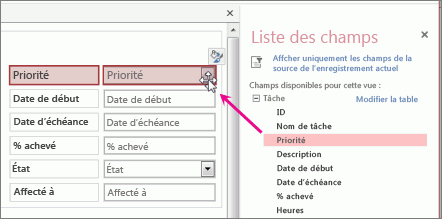
Conseil : Si vous créez un formulaire à l’aide de l’outil Formulaire dans une base de données Access de bureau, Access crée automatiquement des contrôles liés pour tous les champs de la source d’enregistrement.
-
Pour créer un contrôle entrant, cliquez sur un contrôle sous l’onglet Création du ruban. Dans une application web Access, le contrôle apparaît immédiatement dans la vue. Dans une base de données de bureau, vous devez cliquer sur le formulaire, l’affichage ou l’état où placer le contrôle.
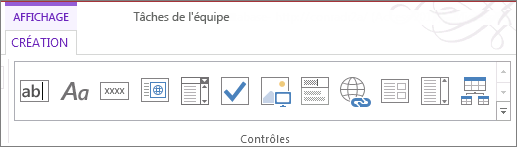
Si vous le souhaitez, vous pouvez convertir un contrôle entrant en contrôle lié en éditant les propriétés du contrôle. Appuyez sur F4 si vous utilisez une base de données de bureau pour voir les propriétés, puis sélectionnez un nom de champ dans la zone de la source contrôle.
Comment choisir entre lié et non lié ?
Les contrôles liés sont ceux que vous utilisez pour afficher ou utiliser des données dans vos tables ou requêtes. Étant donné qu’elles sont connectées à la source de données sous-jacente, toute modification apportée dans les contrôles liés est reflétée dans la source de données (en supposant que votre source de données soit modifiable).
Les contrôles non entrants sont utiles pour afficher des valeurs calculées ou pour entrer des valeurs qui n’ont pas besoin d’être stockées dans des tables. Par exemple, vous pouvez placer des contrôles sortants sur un formulaire pour entrer des dates de début et de fin, puis utiliser une macro jointe à un contrôle de bouton de commande pour lire les dates et afficher un état pour la plage de dates entrée. Étant donné que vous n’avez pas besoin de stocker ces dates pour référence future, les contrôles ne doivent être liés à rien.
Que puis-je faire d’autre avec les contrôles ?
Le type de contrôle le plus courant est la zone de texte. ils peuvent afficher différents types de données, telles que du texte, des nombres et des dates. D’autres contrôles ont des fonctions plus spécialisées. Par exemple, il existe un contrôle pour insérer un break de pagedans un état, un autre pour ajouter du contenu webà un formulaire de base de données de bureau et un autre pour ajouter un sous-formulaire à un formulaire de base de données de bureau. Vous pouvez créer un contrôle qui fait référenceà un contrôle d’un autre formulaire, et dans une base de données de bureau, modifier l’ordre de tabulation des contrôles.
Pour plus d’informations sur l’ajout de contrôles aux états, voir Présentation des états dans Access.










